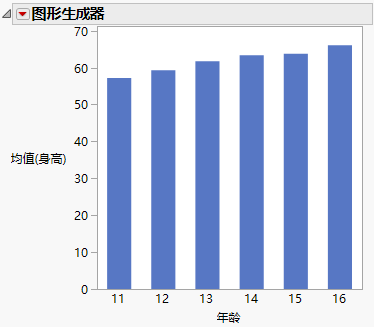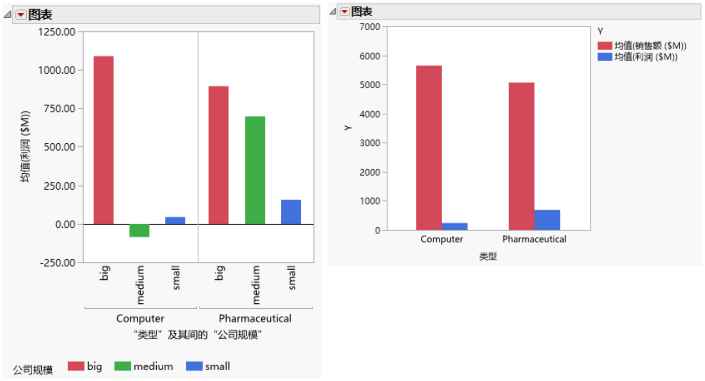发布日期: 04/13/2021
“图表”报表
按照“图表”平台的示例中的说明生成Figure A.4所示的报表。
图表可以是条形图、饼图、线图、针状图、点图和极差图。Figure A.4显示了标准条形图。
图 A.4 初始“图表”报表窗口
有关报表附加选项的信息,请参见“图表”平台选项。
图例
图例按需显示。若您的图表使用不同的颜色或标记显示一个或两个 X 变量的水平,则图表下方的图例会将其显示出来。若您的图表使用不同的颜色或标记显示多个统计量,则图表右侧的图例会将其显示出来。
图 A.5 X 图例(左侧)和 Y 图例(右侧)的示例
排序
默认情况下,“图表”平台使用 JMP 所支持的常用顺序(月、星期几等)对直条排序。若分组列具有“值顺序”列属性,则列使用该顺序。若无“值顺序”列属性,则按照字母数字顺序绘制直条。
对图表中的直条着色
创建图表后,有若干方法可对直条着色。
手动设置所有直条的颜色
1. 确保未选定任何直条。
2. 点击“图表”红色小三角并选择水平选项 > 颜色。
3. 从出现的调色板中选择一种颜色。
设置单个直条的颜色
1. 选择图表中的某个直条。
2. 点击“图表”红色小三角并选择水平选项 > 颜色。
3. 从出现的调色板中选择一种颜色。
注意:若在图表中同时指定了类别变量和分组变量,即便您只选定了一个直条,也会对所有直条着色。
设置使用图例的单个直条的颜色
1. 选择图例直条颜色。
2. 右击并选择颜色。
3. 从出现的调色板中选择一种颜色。
自动为水平指定颜色
1. 选择数据表中的某列。
2. 选择列 > 列信息。
3. 使用列属性菜单中的值颜色指定颜色。有关“值颜色”属性的详细信息,请参见《使用 JMP》中的值颜色。
需要更多信息?有问题?从 JMP 用户社区得到解答 (community.jmp.com).